Excel에서 세 가지 변수를 그래프로 표시하는 방법(예제 포함)
Excel에서 세 개의 변수가 포함된 차트를 만드는 두 가지 일반적인 방법이 있습니다.
1. 세 개의 선이 있는 꺾은선형 차트를 만듭니다.
2. 그룹화된 막대로 막대 차트 만들기
다음 예에서는 서로 다른 연도의 서로 다른 세 제품의 매출을 보여 주는 Excel의 다음 데이터 집합을 사용하여 이 두 차트를 만드는 방법을 보여줍니다.

예 1: 세 개의 선이 있는 선형 차트 생성
다음 단계를 사용하여 각 제품 판매를 동일한 그래프에 선으로 표시할 수 있습니다.
- B1:D8 범위의 셀을 강조 표시합니다.
- 상단 리본을 따라 삽입 탭을 클릭합니다.
- 차트 그룹의 선 또는 영역 차트 삽입 섹션에서 첫 번째 차트 옵션을 클릭합니다.

다음 테이블이 나타납니다.
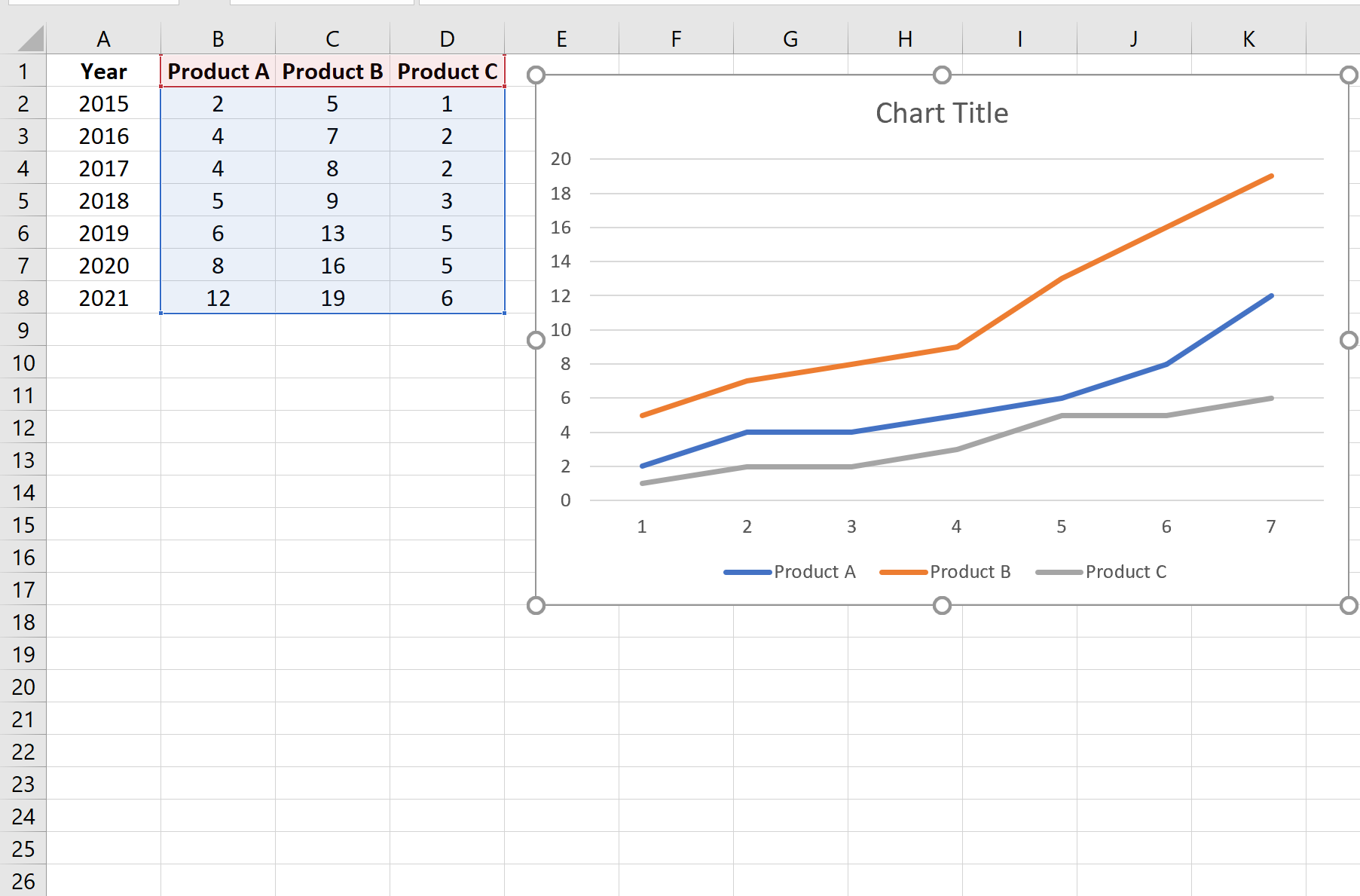
각 행은 매년 세 가지 제품 중 하나의 판매량을 나타냅니다.
예 2: 그룹화된 막대가 있는 막대 차트 생성
다음 단계를 사용하여 각 제품 판매를 동일한 그래프에 막대로 표시할 수 있습니다.
- B1:D8 범위의 셀을 강조 표시합니다.
- 상단 리본을 따라 삽입 탭을 클릭합니다.
- 차트 그룹에서 열 또는 막대 차트 삽입 섹션의 첫 번째 차트 옵션을 클릭합니다.

다음 테이블이 나타납니다.

각 막대는 매년 세 가지 제품 중 하나의 판매량을 나타냅니다.
연도를 표시하도록 X축을 변경하려면 X축을 마우스 오른쪽 버튼으로 클릭하고 드롭다운 목록에서 데이터 선택을 클릭하면 됩니다.
나타나는 새 창에서 가로 축 레이블 아래의 편집 버튼을 클릭합니다.
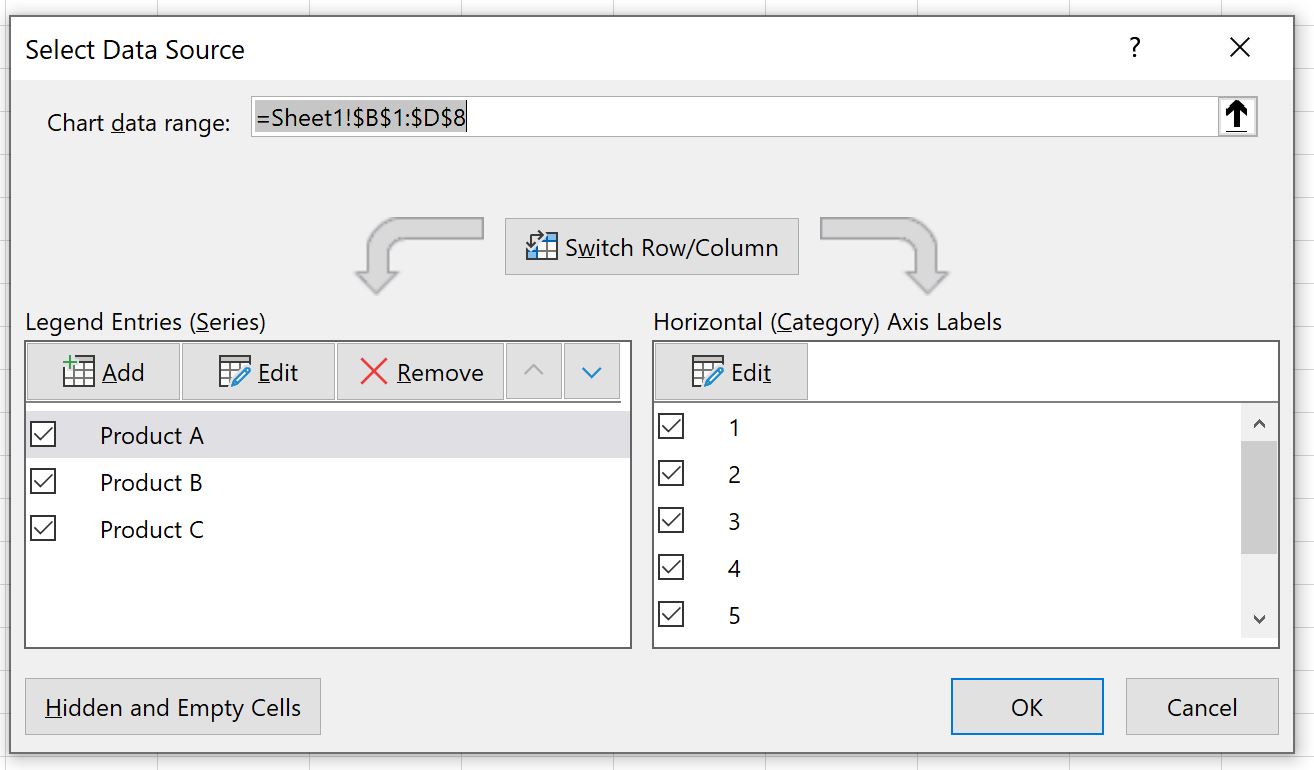
그런 다음 축 레이블 범위로 A2:A8을 선택합니다.
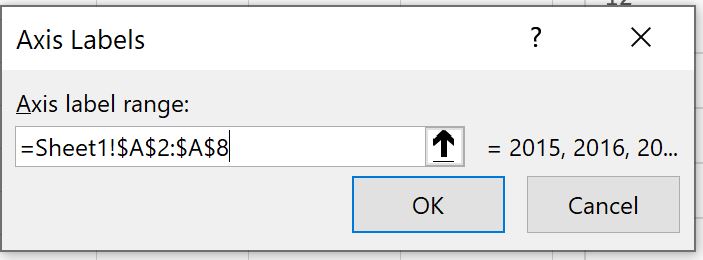
확인을 클릭하면 X축 레이블이 업데이트되어 연도가 표시됩니다.
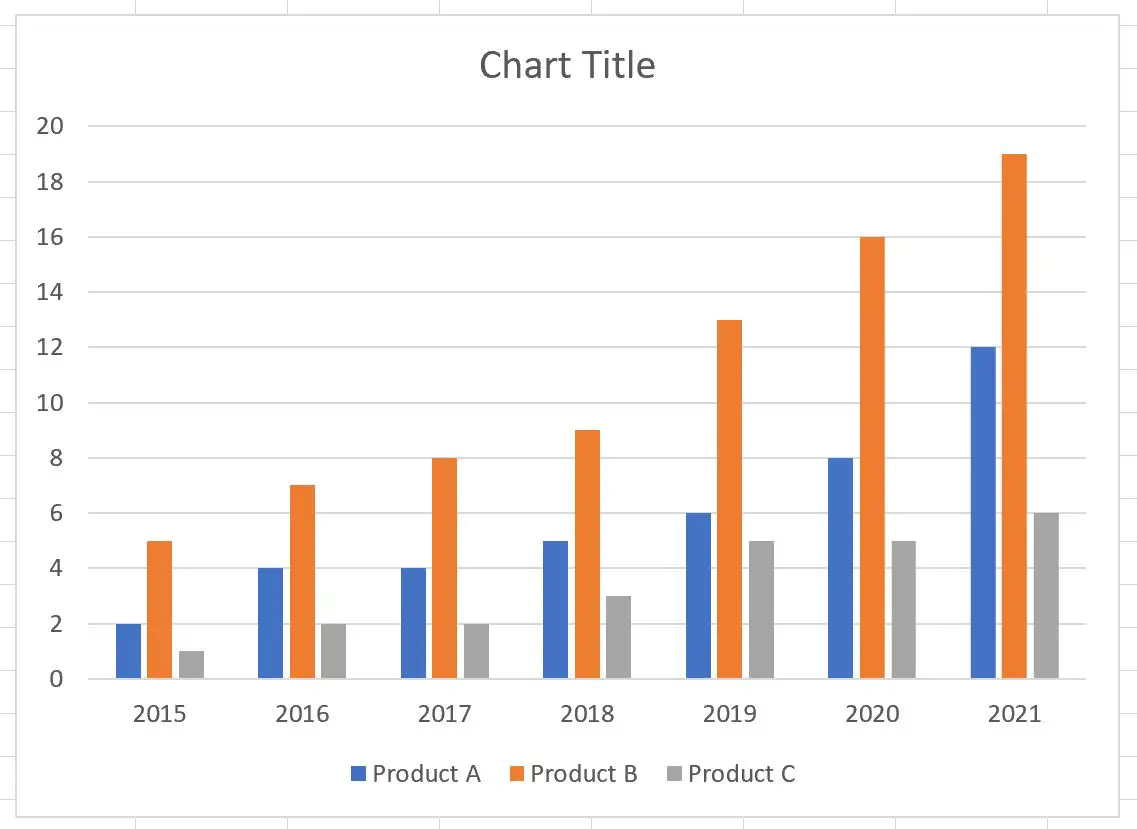
추가 리소스
다음 자습서에서는 Excel에서 다른 일반적인 차트를 만드는 방법을 설명합니다.
Excel에서 줄기와 잎 그림을 만드는 방법
Excel에서 도트 플롯을 만드는 방법
Excel에서 병렬 상자 그림을 만드는 방법
Excel에서 Ogive 차트를 만드는 방법